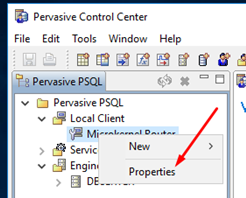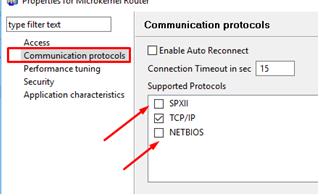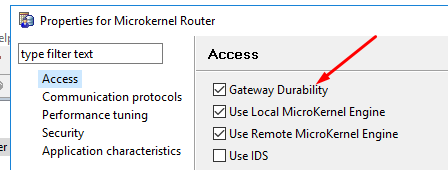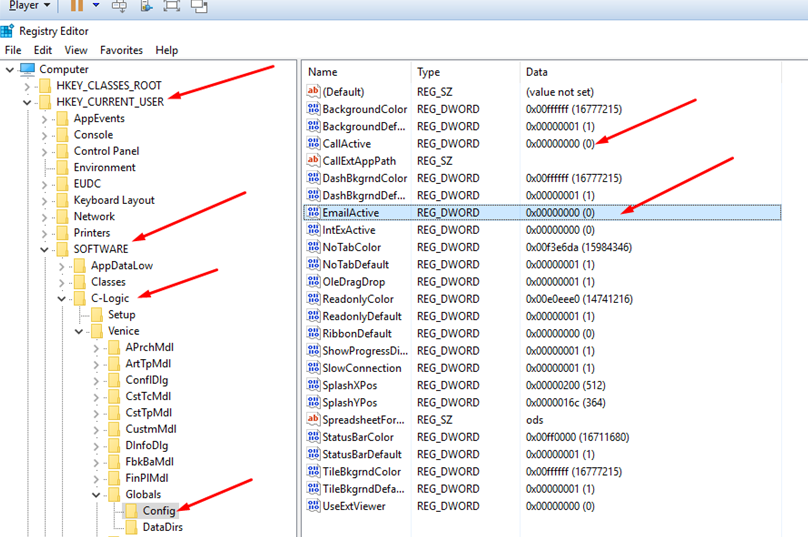We kregen onlangs een paar meldingen binnen van klanten/verdelers die vertraging opmerken in hun Venice wanneer er wordt gewerkt met Windows Server 2016 (in alle gevallen ging het over een virtuele of cloud server)
Na intern onderzoek hebben we volgende tips om het probleem op te lossen. Bespreek steeds met uw systeembeheerder of IT verantwoordelijke voor u de volgende acties uitvoert! Zorg dat u steeds een degelijke antivirus/antispam programma gebruikt indien u de volgende stappen wil uitvoeren. Het uitzetten van (delen) van de Windows Defender kan zorgen voor beveilingsrisico’s.
1) Zet uw Windows Defender uit
In Windows server 2016 wordt de Windows Defender standaard aangezet. Deze kan zorgen voor vertraging in uw Venice. Telkens u een module opent, wordt het gescand door Defender waardoor er vertragingen op komen.
Als u werkt met meerdere virtuele servers zoals bijvoorbeeld een dataserver en een terminal server (die dan eigenlijk als client dient) moet u op ALLE servers de ingebouwde en standaard actieve Defender uitzetten.
Dit kan op verschillende manieren:
- Via Start – Settings – Update & security – Windows defender – Turn off Defender
- Via de regedit kan u via HKEY_LOCAL_MACHINE\SOFTWARE\Policies\Microsoft\Windows Defender\ een DWORD toevoegen om de Defender uit te schakelen
- via GPO
- …
2) Zorg ervoor dat uw Antivirus de mappen en bestanden van Venice niet scant
Indien u werkt met een andere antivirus dan Defender, moet u alvast de mappen van het Venice basispad toevoegen aan de uitzonderingen in uw AV.
Om problemen bij de installatie of gebruik van Venice en verlies van performantie te vermijden, raden wij u aan de configuratie van uw anti-virusprogramma aan te passen en bestanden met volgende extensies niet meer te controleren:
| BTR | (Venice gegevensbestand) | ||
| LOG | (Venice log-bestand en Pervasive transactie-log) |
Het kan in sommige gevallen ook nodig zijn om de extensies .js, .sql, .css, .html, .htm, .csv, .ods, .txt niet te scannen. Sommige grafische elementen in Venice gebruiken/maken (tijdelijke) bestanden met deze extensies en kan ook voor vertraging zorgen
Er zijn ook andere bestanden die nooit een virus kunnen bevatten omdat ze louter gegevens bevatten en nooit uitgevoerd worden. Deze lijst opnemen in uw anti-virusprogramma is facultatief, maar komt de algemene performantie ten goede.
| BMP | (Afbeelding, Windows Bitmap) | ||
| CLC | (Exact C-Logic Configuratie) | ||
| CLD | (Exact C-Logic Beschrijvend bestand) | ||
| CLE | (Exact C-Logic Uitdrukking) | ||
| CLF | (Exact C-Logic Afdruklay-out) | ||
| CLI | (Exact C-Logic Importbeschrijving) | ||
| CLS | (Exact C-Logic Doorstuurconfiguratie) | ||
| CLV | (Exact C-Logic Afdrukbeschrijving) | ||
| DAT | (Gegevensbestand) | ||
| DDF | (ODBC Bestandsbeschrijving) | ||
| EMF | (Windows Enhanced Meta-file) | ||
| INI | (Windows configuratiebestand) | ||
| PAR | (Exact C-Logic configuratiebestand) | ||
| GIF | (Afbeelding, gif formaat) | ||
| JPG | (Afbeelding, JPeg formaat) | ||
| LCK | (Sleutelbestand) | ||
| LOC | (Pervasive Locator-bestand) | ||
| TXT | (Tekstbestand) |
3) Controleer de Pervasive instellingen
U moet de volgende instellingen nazien op uw server (eventueel ook de terminal server/client)
- Ga naar Start en open het Pervasive control center (PSQL Control Center)
- Kies voor Pervasive PSQL – Local Client – Microkernel Router en klik met de rechtermuisknop voor de properties
- Ga naar Communication protocols en zet SPXII en NETBIOS uit
- In het scherm Access moet ervoor zorgen dat het veld Gateway Durability aangevinkt staat
4) Controleer de MAPI en TAPI instellingen
Bij het openen van de meeste modules van Venice worden er verschillende checks uitgevoerd. In Windows Server 2016 worden de TAPI gegevens niet correct doorgegeven aan Venice waardoor die langer moet zoeken dan normaal naar de juiste instellingen. Dat zorgt ervoor dat u soms vertragingen kan krijgen bij het openen van bepaalde modules.
- Ga naar Venice in het hoofdmenu en klik op de Venice knop – Instellingen – Configuratie werkstation
- Kies bij Mapi (Email) voor NEE en indien mogelijk bij TAPI (Telefoneren) ook voor NEE en druk op OK
Dit zal de waarden in het register aanpassen en ervoor zorgen dat er niet meer wordt gezocht naar deze instellingen. indien u wenst te mailen via Outlook vanuit Venice moet u achteraf in datzelfde scherm de instellingen terug goed zetten bij Email op “via Outlook”. In de meeste gevallen zal TAPI (telefoneren) op NEE moeten blijven staan.
Gelieve ook na te zien via regedit – HKEY_CURRENT_USER\SOFTWARE\C-LOGIC\GLOBALS\CONFIG of de REG_DWORD sleutels CallActive en EmailActive correct staan.
Indien u bij beide NEE hebt gezet, moet er bij deze twee sleutels ook (0) staan. Het kan zijn dat u de dropdown in Venice voor telefoneren niet heeft staan in uw Venice, U zal dan de sleutel voor CallActive manueel op (0) moeten zetten in de regedit
Andere Kbases ivm trager werkende modules in Venice kan u hier vinden
https://support.venice.be/nl/index.php/het-opstarten-van-modules-gaat-zeer-langzaam/